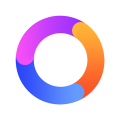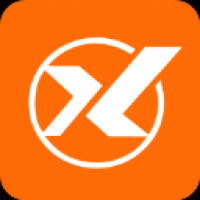快手极速版怎么注销账号
发布时间:2023-05-19 09:52:15 阅读:477快手极速版怎么注销账号,快手极速版软件中有很多的玩法,其中很多人在软件中不知道怎么去注销账号,下面就和小编一起来看看吧。
快手极速版怎么注销账号
我们打开快手极速版软件,然后我们点击左上角的三条横线。
![快手极速版怎么注销账号[图片1]](/uploadfile/2023/05/18/0932/1679462815_2.jpg)
进入菜单的页面之后,我们找到里面的设置功能,如图所示。
![快手极速版怎么注销账号[图片2]](/uploadfile/2023/05/18/0932/1679462822_3.jpg)
进入设置之后,我们找到里面的反馈和帮助的选项,并点击进入。
![快手极速版怎么注销账号[图片3]](/uploadfile/2023/05/18/0932/1679462828_7.jpg)
在帮助和反馈的页面中我们找到全部问题,然后点击账号,在选择注销选项。
![快手极速版怎么注销账号[图片4]](/uploadfile/2023/05/18/0932/1679462833_5.jpg)
当我们点击了之后,就会跳转到对应的页面了,我们在这里点击链接就会进入注销账号的页面。
![快手极速版怎么注销账号[图片5]](/uploadfile/2023/05/18/0932/1679462839_4.jpg)
以上就是快手极速版怎么注销账号的全部内容,更多快手极速版相关攻略,敬请关注本站。
相关攻略
更多-
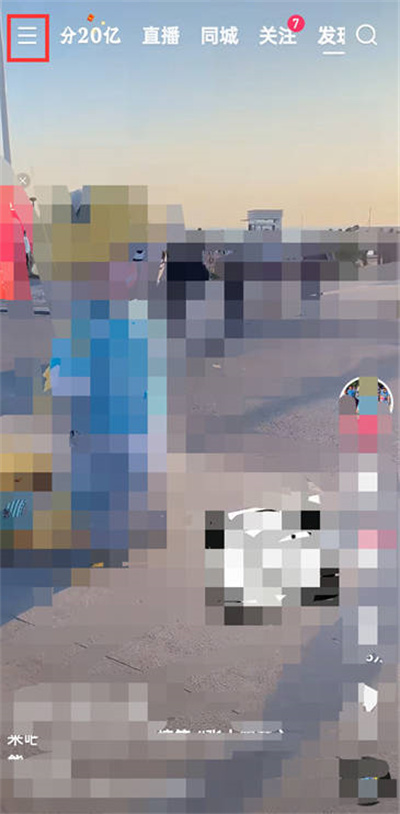 快手极速版怎么开启直播通知功能2023-05-27
快手极速版怎么开启直播通知功能2023-05-27 -
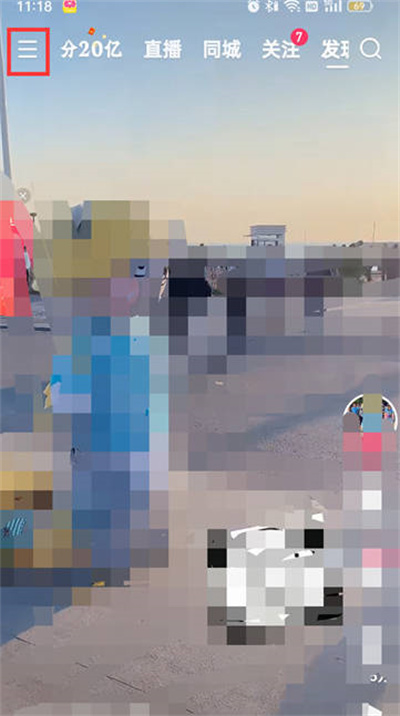 快手极速版怎么设置拒收私信2023-05-26
快手极速版怎么设置拒收私信2023-05-26 -
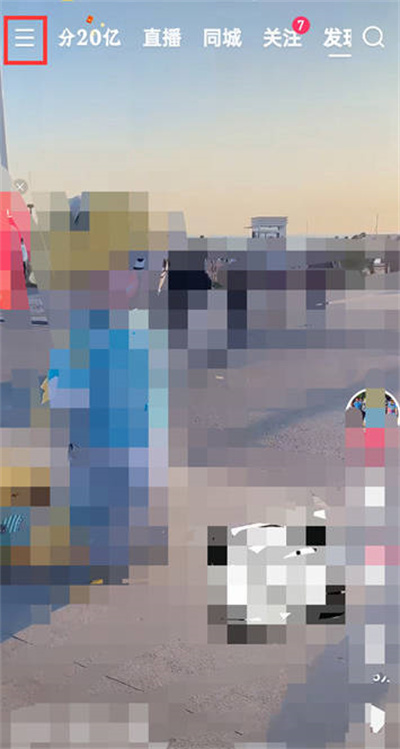 快手极速版点赞通知在哪里关闭2023-05-25
快手极速版点赞通知在哪里关闭2023-05-25 -
 快手极速版怎么关闭大屏模式2023-05-19
快手极速版怎么关闭大屏模式2023-05-19